Во время установки или обновления Windows 10 версии 22H2 ПК застрял на экране выбора раскладки клавиатуры. При выборе раскладки клавиатуры не отображается следующий экран или нет возможности вернуться к предыдущему окну. Кроме того, пользователи сообщают, что они не могут управлять даже мышью или клавиатурой на этом экране и, таким образом, они ничего не могут выбрать на этом экране и застряли в процессе.
Ситуация может показаться необъяснимой, могут быть различные причины, которые могут вызвать эту проблему, когда “Обновление Windows 10 застряло на экране выбора раскладки клавиатуры” возможно, установленный драйвер устройства несовместим с более новой версией Windows, системные файлы повреждены в процессе обновления, возможно, какая-либо ошибка центра обновления Windows, вызывающая проблему, И многое другое, наиболее распространенное, что я лично обнаружил, может быть потенциальной проблемой с драйвером.
Windows 10 застряла на экране Выбора раскладки клавиатуры
Чтобы устранить проблему, вам необходимо загрузиться с установочного носителя, чтобы получить доступ к расширенным параметрам. Если у вас его нет, создайте установочный носитель Windows 10 или загрузочный USB с помощью Когда вы подготовите установочный носитель (DVD / загрузочный USB), подключите его к своему устройству, на котором возникла проблема, и перезагрузите устройство. Нажмите любую клавишу для загрузки с установочного носителя, пропустите первый экран и на следующем экране нажмите «Восстановить свой компьютер».
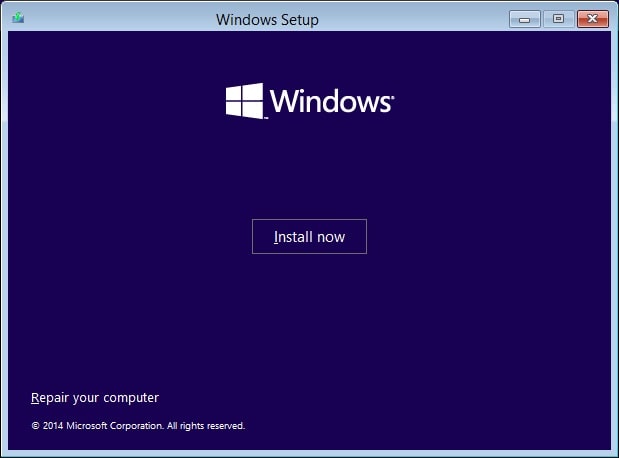
Выберите Устранение неполадок -> Дополнительные параметры и нажмите на командную строку.
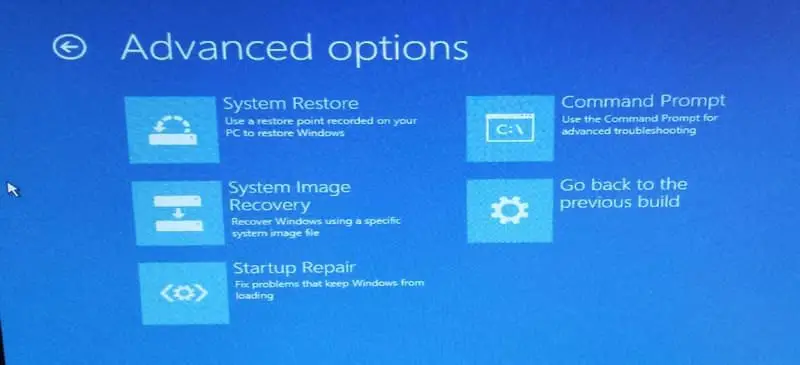
При этом должна открыться Расширенная командная строка, где вы можете выполнить приведенную ниже команду для восстановления файла основной загрузочной записи, а также восстановить данные конфигурации загрузки и проверить ошибки дисковода
- bootrec / fixmbr
- bootrec / fixboot
- bootrec / rebuildbcd
- bcdboot c:\windows / s c:
- chkdsk c: / f
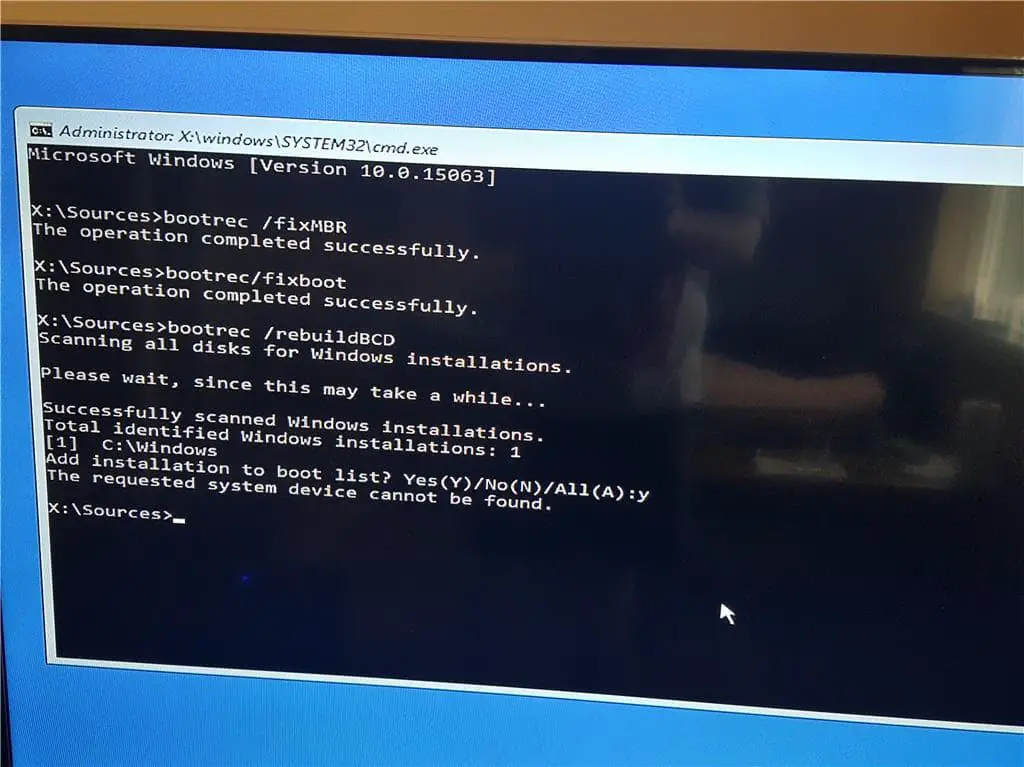
После выполнения вышеуказанных команд перезагрузите компьютер и проверьте, чтобы обновление продолжалось с того места, где вы остановились.
Если вы по-прежнему застреваете на экране выбора раскладки клавиатуры, вам остается единственный способ вернуться к предыдущей версии. Чтобы сделать это снова, откройте Windows 10, нажмите «Вернуться к предыдущему варианту сборки» и следуйте на экране.
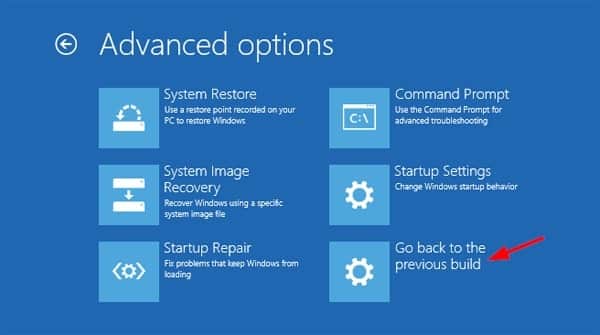
Кроме того, воспользуйтесь официальным помощником по обновлению Windows или для плавного и безошибочного процесса обновления. Я надеюсь, что на этот раз вам удастся обновить Windows 10 2022 до версии 22H2. Если проблема все еще не устранена, возможно, причиной проблемы является ошибка обновления или несовместимые драйверы, установленные в предыдущей версии Windows, которые могут быть причиной проблемы. Мы рекомендуем хорошо или подождать еще несколько дней, чтобы Windows 10 версии 22H2 получила еще несколько обновлений и стала более стабильной ОС.
Помогли ли эти решения исправить “Обновление Windows 10 застряло на экране выбора раскладки клавиатуры”? Сообщите нам об этом в комментариях ниже




